오디오는 최종 제품을 완성하거나 망칠 수 있는 비디오 편집의 중요한 요소입니다. 이는 감정을 표현하고 분위기를 설정하며 비디오 전반에 걸쳐 시청자의 참여를 유지하는 데 필수적인 역할을 합니다. 비디오 파일에 사용된 오디오의 음질과 선명도는 전반적인 시청 경험에 큰 영향을 미칠 수 있습니다. 오디오를 사용하여 시각적 효과를 향상하고 보완할 수도 있습니다. 이는 깊이 이동의 환상을 만들거나 시청자의 주의를 화면의 특정 요소로 안내하는 데 사용될 수 있습니다.
도구가 있다는 것을 알고 계셨나요? 비디오 편집을 위한 오디오 트랙 전체 프로젝트 비디오를 향상시킬 수 있습니까? 파일의 오디오 트랙을 개선할 수 있는 방법에 대한 정확한 가이드를 아래에서 검토할 수 있습니다.
1부. Windows/Mac에서 오디오 트랙을 편집하는 방법
AVAide 비디오 컨버터 장치의 비디오 파일을 향상시키는 데 도움이 필요한 사용자를 위한 신뢰할 수 있는 응용 프로그램입니다. 이 애플리케이션에는 미디어 파일 출력의 모양을 개선하는 데 적합한 다양한 비디오 유틸리티가 포함되어 있습니다. 이 도구는 오디오 파일을 변환하고 더 나은 비트 전송률, 샘플 속도 및 품질로 향상시킬 수 있으므로 오디오 트랙을 편집하는 데 유용합니다. 그뿐만 아니라, 이 애플리케이션은 사용자에게 오디오 소음 감소, 볼륨 조정, 오디오를 비디오와 동기화, 비디오를 더 작은 파일로 압축하는 기능도 제공합니다. 오디오 트랙을 편집하여 오디오 트랙을 강화하거나 비디오 재생을 지연시키거나 비디오에서 비활성화해야 하는 경우 비디오를 함께 업로드할 수도 있습니다. AVAide Video Converter가 오디오 파일을 편집하는 방법을 알아보려면 아래의 종합 가이드를 확인하세요.
1 단계AVAide 비디오 변환기 다운로드
을 치다 자유롭게 시도하세요 아래 버튼을 눌러 앱의 파일 설치 프로그램을 받으세요. AVAide Video Converter를 성공적으로 설치하려면 PC에서 실행하세요.
2 단계파일 추가
다음으로, 메인 인터페이스에 미디어 파일을 추가할 수 있습니다. 을 치다 파일 추가 버튼을 눌러 장치의 폴더에 액세스하세요. 편집하고 앱에 추가해야 하는 미디어 파일을 찾아보세요.
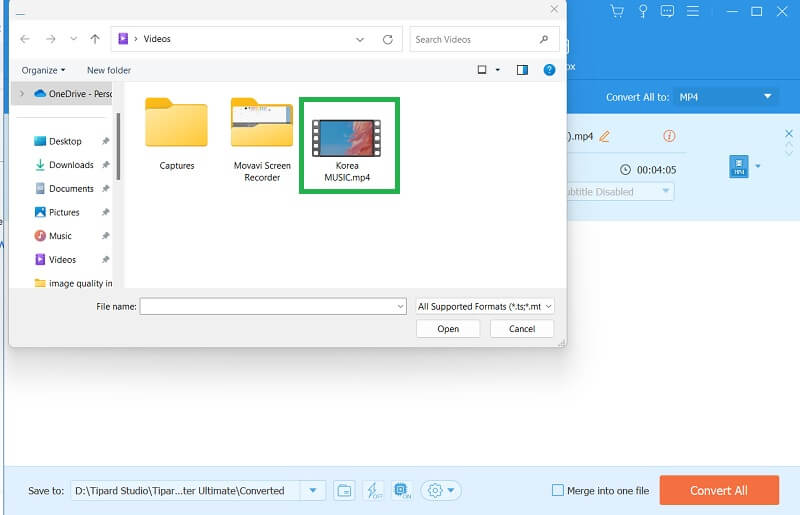
3단계오디오 트랙 편집
다음 단계는 미디어 파일을 강조 표시하고 마우스 오른쪽 버튼을 클릭하는 것입니다. 목록에서 편집 버튼을 선택합니다. 그러면 PC 화면에 편집 기능이 포함된 새 페이지가 나타납니다. 로 이동 오디오 탭을 클릭하여 오디오 매개변수를 찾으세요. 원하는 대로 오디오 설정을 편집하거나 조정하세요.
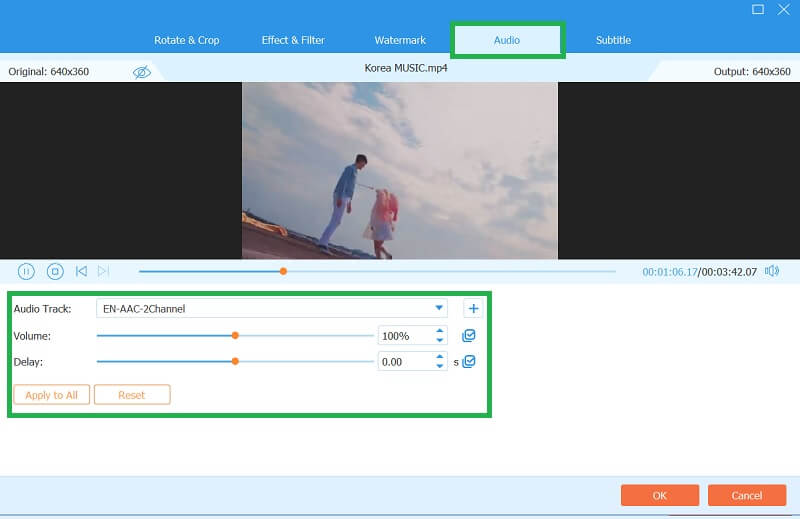
4단계파일 내보내기
마지막으로 확인 버튼을 눌러 오디오 트랙에 변경 사항을 저장하거나 적용합니다. 이제 파일을 내보내고 컴퓨터에 저장하려면 모두 변환 버튼을 눌러 PC로 직접 내보낼 수 있습니다.
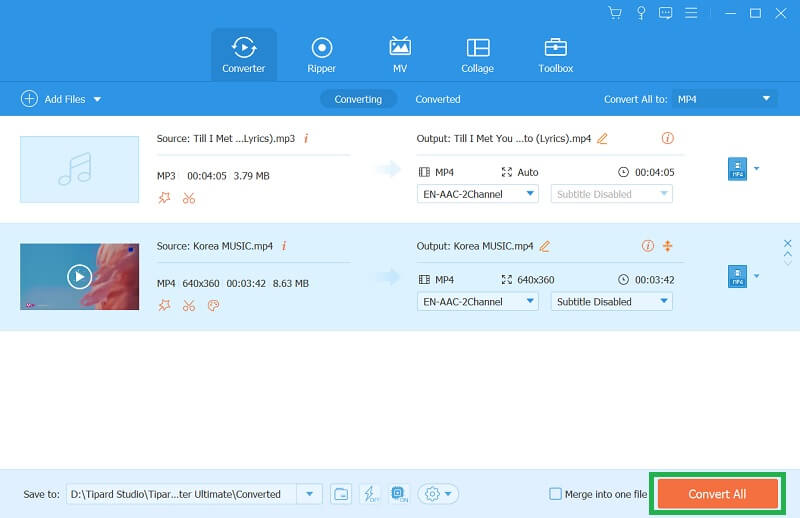
2부. iMovie에서 오디오 트랙을 편집하는 방법
iMovie는 전문가 수준의 비디오를 만드는 데 도움이 되는 다양한 세그먼트를 갖춘 강력한 비디오 편집 소프트웨어입니다. iMovie에서는 비디오 편집 외에도 오디오 트랙을 쉽게 편집할 수 있으므로 팟캐스터, 음악가 및 비디오 제작자에게 이상적입니다. iMovie 오디오 편집 도구의 가장 중요한 기능 중 하나는 개별 오디오 트랙의 볼륨을 조정하는 기능입니다. 이 기능을 사용하면 트랙 간의 오디오 레벨 균형을 맞추고 더욱 세련된 최종 제품을 만들 수 있습니다. 페이드 인 및 페이드 아웃 기능을 사용하여 서로 다른 오디오 트랙 사이를 원활하게 전환할 수도 있습니다. 또한, iMovie는 오디오 트랙을 향상시키는 데 사용할 수 있는 다양한 SFX도 제공합니다.
1 단계iMovie를 열고 파일, 그 다음에 미디어 가져오기. 파일을 선택하여 타임라인 패널로 드래그하세요. 파일의 오디오 트랙을 클릭하여 선택하세요.
2 단계사용 볼륨 표시기 전체 클립의 볼륨을 변경하려면 사용 페이드 인 및 페이드 아웃 클립에서 오디오를 원활하게 전환하는 옵션입니다. 그런 다음 오디오 클립을 클릭하여 선택하고 오디오 편집기.
3단계사용 평형 장치 오디오의 특정 주파수 레벨을 조정합니다. 운영하다 소음 감소 원하지 않는 배경음을 제거하는 도구입니다. 활용 클립 트리머 필요에 따라 오디오 클립을 자르고 다듬습니다.
4단계마지막으로, iMovie 사운드 라이브러리에서 음악이나 사운드 효과를 추가하거나 오디오 파일을 가져올 수 있습니다. 사용 더킹 기능 대화나 기타 오디오가 재생될 때 배경 음악의 볼륨을 자동으로 낮춥니다. 그런 다음 내 보내다 버튼을 눌러 파일을 저장합니다.
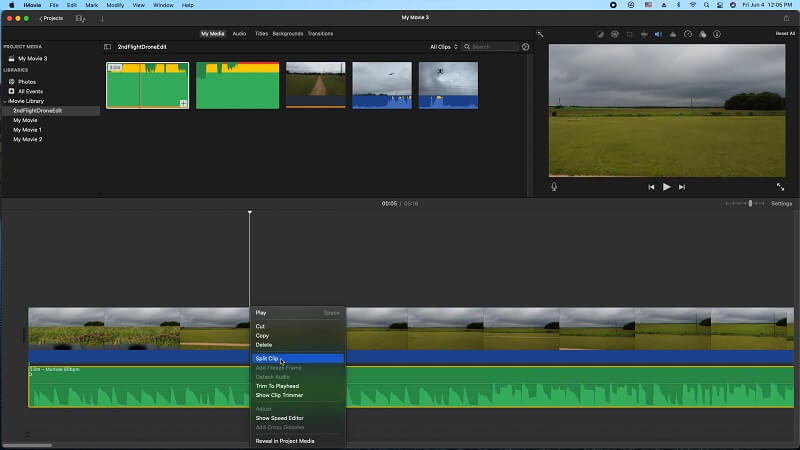
3부. 오디오 트랙 편집에 관한 FAQ
오디오 편집이란 무엇입니까?
오디오 편집은 전문 소프트웨어를 사용하여 오디오 녹음을 관리하고 향상시키는 방법입니다. 특정 목적을 위해 오디오 파일을 수정, 정리 및 변환하는 다양한 기술이 필요합니다. 오디오 편집은 음악 제작, 팟캐스트, 비디오 제작, 라디오 방송 및 고품질 오디오 콘텐츠가 필요한 기타 여러 분야에서 일반적으로 사용됩니다.
일반적인 오디오 편집 작업에는 어떤 것이 있나요?
일반적인 오디오 편집 작업에는 이퀄라이징, 압축, 노이즈 감소, 트리밍, 페이딩, 피치 수정, 효과 추가 및 여러 트랙 믹싱이 포함됩니다. 이러한 작업은 음악 제작, 팟캐스트, 음성 해설 등 다양한 목적을 위한 오디오 녹음의 전반적인 품질, 선명도 및 균형을 개선하는 데 도움이 됩니다.
오디오 편집 소프트웨어에서는 어떤 파일 형식을 편집할 수 있나요?
오디오 편집 소프트웨어는 MP3, OGG, WAV, AIFF, FLAC 등을 포함한 다양한 파일 형식으로 작업할 수 있습니다. 지원되는 형식의 정확한 범위는 사용되는 특정 소프트웨어에 따라 다릅니다. 일부 소프트웨어는 MP4 및 AVI와 같은 오디오 트랙이 포함된 비디오 형식을 지원할 수도 있습니다.
오디오 트랙 편집에 가장 적합한 오디오 형식은 무엇입니까?
최상의 오디오 형식은 특정 요구 사항에 따라 다릅니다. 최고 품질을 위해서는 WAV 및 FLAC와 같은 무손실 형식이 이상적입니다. 그러나 이러한 파일은 용량이 클 수 있으며 일부 장치에서만 호환될 수 있습니다. 호환성과 사용 편의성을 위해 MP3는 가장 널리 사용되는 오디오 형식입니다. 좋은 품질의 사운드와 더 작은 파일 크기를 제공하는 압축 형식입니다. 다른 널리 사용되는 형식으로는 AAC, WMA 및 OGG가 있습니다. 궁극적으로 가장 좋은 오디오 형식은 품질, 호환성 및 파일 크기에 대한 요구 사항을 충족하는 형식입니다.
오디오 편집을 위해 특별한 장비가 필요한가요?
오디오 편집을 위해 특별한 장비가 반드시 필요한 것은 아니지만 좋은 헤드폰이나 스피커 세트는 그렇지 않으면 놓칠 수 있는 오디오의 세부 사항을 듣는 데 도움이 될 수 있습니다. 새로운 오디오를 녹음하거나 음성 해설을 해야 하는 경우에도 마이크가 도움이 될 수 있습니다. 이 기사에서 언급한 것처럼 비디오 편집 소프트웨어도 도움이 됩니다.
결론적으로 오디오는 비디오 편집에 있어 매우 중요한 요소입니다. 시청자와의 정서적 연결을 생성하고, 시각적 효과를 향상시키며, 동영상의 메시지를 효과적으로 전달할 수 있습니다. 오디오는 비디오의 메시지를 효과적으로 전달하는 데 사용할 수 있는 분위기와 맥락을 만드는 데 도움이 되기 때문에 매우 중요합니다. 따라서 기억에 남고 매력적인 시청 경험을 만들기 위해서는 비디오에 사용된 오디오의 품질과 선명도에 주의를 기울이는 것이 중요합니다. 또한 더 나은 기술과 기술을 갖추어야 합니다. CD 오디오 트랙을 편집하는 방법 또는 오디오 파일이 포함된 기타 미디어.
품질 손실 없이 비디오 및 오디오 및 DVD를 변환하는 가장 포괄적인 미디어 변환기.



 안전한 다운로드
안전한 다운로드


